Tutoriais de como criar Indicadores de Taxa de Conversão
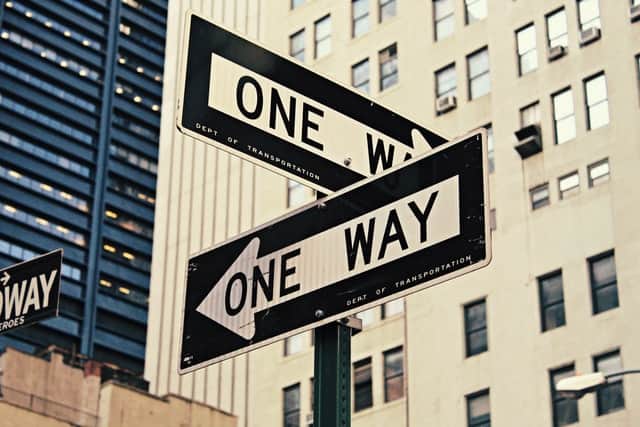
Conhecer a Taxa de Conversão é extremamente importante para saber os resultados dos esforços da sua empresa! Para encontrar essa taxa, você pode utilizar um Indicador de Taxa de Conversão.
Para que você consiga criar esse indicador, trouxemos neste texto um tutorial que ensina a criá-lo no Excel, forma bastante utilizada, ou fazê-lo no Jestor, uma maneira muito mais prática e eficiente. Olha só!
Tutorial de como criar Indicador de Taxa de Conversão no Excel
1º) O primeiro passo para criar o indicador da taxa de conversão é ter uma tabela com informações de vendas. Nessa tabela, você deve ter as seguintes informações em colunas:
- ID de venda;
- Data;
- Produto;
- Valor;
- Fase.
2º) Preencha as linhas das colunas, colocando as fases de cada venda, seus valores, etc.
OBS: Padronize as informações que entram nas células para que venham “travadas”, impedindo possíveis erros de digitação. Para isso, você pode fazer uma validação por lista, isso criará uma caixa de seleção personalizada com apenas as informações que podem ser inseridas. Aplique essa trava para a coluna de fase e de produto.
3º) Para que você possa começar a definir os parâmetros do indicador da taxa de conversão, foque primeiramente em dois fatores:
- Data: será responsável por segmentar em qual período a conversão foi realizada;
- Produto: assim pode-se entender a taxa de conversão de cada produto.
Para começar a análise, você terá que realizar um tratamento de dados, que consiste em usar funcionalidades e fórmulas do Excel para consolidar as informações e gerar o indicador necessário.
4º) O primeiro tratamento está relacionado à data, então, para começar, crie uma nova coluna apartada nomeada como “Hoje” ou “Data X”, por exemplo.
Nela, o primeiro comando que deve ser aplicado em uma célula é =hoje() para que você tenha a data do dia de acesso e ela possa ser comparada com as datas das vendas.
5º) Crie uma nova coluna de “Mês” ao lado da coluna original de “Data”. Em suas células, insira a fórmula de mês, que é =mês() e relacione com as células da coluna de Data. Exemplo na imagem abaixo.
OBS: Não se esqueça de formatar a coluna para a condição de “número” (que pode ser feita na “Página Incial”), caso contrário o resultado poderá apresentar uma formatação errada e com informações inadequadas.
6º) Aplique a mesma fórmula de mês em uma célula que se relacione com a de “Hoje” (ou “Data X” ):
Assim, você terá as informações do mês das vendas e do mês atual.
7º) No passo seguinte, definiremos a taxa de conversão por alguns parâmetros, sendo o primeiro deles “Vendas Ganhas”.
Para encontrar essa informação, é necessário utilizar uma fórmula de tratamento de dados, que consiste em:
=cont.ses (coluna mês; mês de hoje; coluna produto; “nome do produto desejado” ;coluna fase; “fechado”)
Essa fórmula cruzará as informações e apresentará as vendas que obedecem às condições.
8º) O segundo parâmetro que deve ser feito para se ter a taxa de conversão é o de “Vendas Totais” e a fórmula dele é:
=cont.ses (coluna mês; mês de hoje; coluna produto; “nome do produto desejado” ;coluna fase; “perdido”) + Vendas Ganhas
9º) Por fim, com o número de Vendas Ganhas e o de Vendas Totais, você pode chegar a Taxa de Conversão. Para isso, vá até uma nova célula e aplique a fórmula:
=Vendas Ganhas / Vendas Totais
OBS: aplique o modelo de porcentagem (%) para receber a informação em porcentagem.
Vale ressaltar que esse modelo foi aplicado para um produto específico, você pode fazê-lo também para vendedor, tipo de produto e outras possibilidades.
Tutorial de como criar Indicador de Taxa de Conversão no Jestor
1º) O primeiro passo é criar um Dashboard. Para isso, clique no “+” ao lado de “Tabs”, depois em “Dashboard” e dê um nome. Pode ser “Taxa de Conversão”. Depois, clique em “Criar”.
2º) Clique em “Adicionar Componente” e selecione “Indicador Composto” (o Indicador Composto pega dois valores e faz uma relação entre eles). Dê um nome (Taxa de Conversão). Defina o cálculo do indicador como uma relação de porcentagem (x/y).
3º) Para definir as características do “x”, escolha a tabela em que ele se encontra. Em “Escolha a variável”, clique em “Quantidade de registros no período”. Depois, escolha o período que quer analisar.
4º) Você pode também aplicar filtros.
5º) Faça o mesmo processo para “y” e clique em “Criar”.
Viu como é fácil com o Jestor? Ele acaba sendo uma ferramenta de BI e de Analytics muito simples e que possibilita análises profundas, dados sempre atualizados, e sem precisar programar.
Clique aqui caso ainda não tenha começado a utilizar o Jestor! ;)

